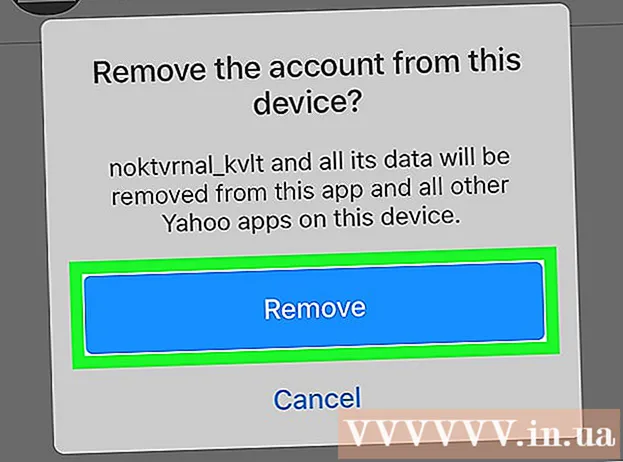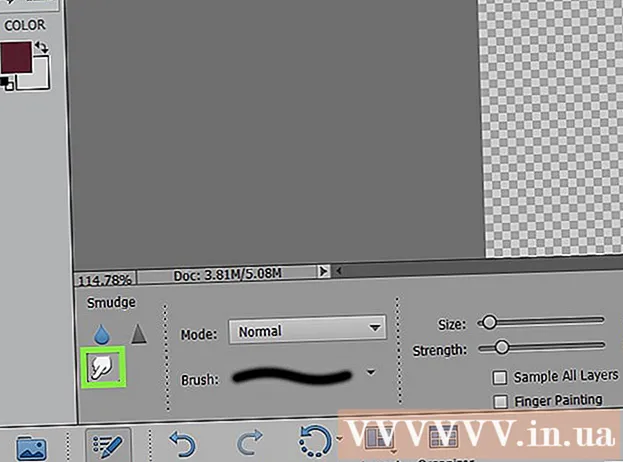Auteur:
Christy White
Date De Création:
11 Peut 2021
Date De Mise À Jour:
25 Juin 2024

Contenu
Adobe Illustrator est un programme populaire pour créer des graphiques, des logos, des images 3D et des lettres. Le programme a un certain nombre de polices incluses par défaut, mais vous pouvez avoir besoin d'une police spéciale pour un certain projet. Son installation est simple et les polices peuvent être facilement ajoutées à Illustrator. Cet article vous montrera comment ajouter des polices à Illustrator.
Avancer d'un pas
 Trouvez la police que vous souhaitez utiliser. Il est important de noter que la police est complète doit sont en gras, italiques et autres caractères spéciaux à reconnaître par Adobe Illustrator.
Trouvez la police que vous souhaitez utiliser. Il est important de noter que la police est complète doit sont en gras, italiques et autres caractères spéciaux à reconnaître par Adobe Illustrator.  Téléchargez la police sur votre ordinateur. S'il ne se trouve pas déjà sur votre ordinateur, téléchargez-le et conservez-le dans un endroit où vous pourrez le trouver facilement. La plupart des fichiers de polices que vous téléchargez sur Internet sont compressés.
Téléchargez la police sur votre ordinateur. S'il ne se trouve pas déjà sur votre ordinateur, téléchargez-le et conservez-le dans un endroit où vous pourrez le trouver facilement. La plupart des fichiers de polices que vous téléchargez sur Internet sont compressés.  Extrayez la police. Après le téléchargement, extrayez le fichier de police et enregistrez-le à l'emplacement approprié sur votre ordinateur. Cet emplacement est différent sur Windows et sur Mac.
Extrayez la police. Après le téléchargement, extrayez le fichier de police et enregistrez-le à l'emplacement approprié sur votre ordinateur. Cet emplacement est différent sur Windows et sur Mac. - Sous Windows OS, faites un clic droit sur la police téléchargée puis sur «Installer».
- Sous Mac OS, double-cliquez sur la police téléchargée pour ouvrir le livre des polices et afficher la police. Cliquez sur «Installer la police» pour terminer cette procédure.
- Redémarrez Illustrator. Les polices nouvellement installées seront affichées dans le menu des polices une fois l'application redémarrée et les polices chargées dans la bibliothèque de polices.
 Ouvrez un document. Vous pouvez créer un nouveau document ou en ouvrir un existant, comme vous le souhaitez.
Ouvrez un document. Vous pouvez créer un nouveau document ou en ouvrir un existant, comme vous le souhaitez.  Cliquez sur une zone de texte existante ou créez une nouvelle zone de texte avec l'outil Texte (T)
Cliquez sur une zone de texte existante ou créez une nouvelle zone de texte avec l'outil Texte (T)  Clique sur le "Marquemenu dans le menu principal. Sélectionnez votre nouvelle police dans la liste des polices disponibles.
Clique sur le "Marquemenu dans le menu principal. Sélectionnez votre nouvelle police dans la liste des polices disponibles. - Remarque: vous pouvez également sélectionner une police en cliquant sur le Textemenu dans le menu principal et vous verrez Le style de police > sélectionnez [votre nouvelle police].
 Tapez votre texte dans la nouvelle police. C'est tout! N'oubliez pas de sauvegarder votre travail.
Tapez votre texte dans la nouvelle police. C'est tout! N'oubliez pas de sauvegarder votre travail.
Conseils
- Si vous souhaitez que votre fichier ne soit disponible que pour les logiciels Adobe, sélectionnez le programme Adobe et enregistrez-le dans le dossier Adobe Fonts.
Mises en garde
- Si vous ne voyez pas la nouvelle police, vérifiez qu'elle est complète, donc Gras, Italique et Standard.
Nécessités
- Adobe Illustrator
- l'Internet
- ordinateur